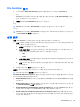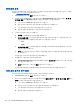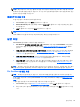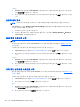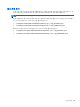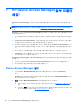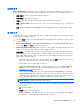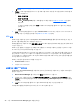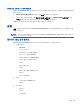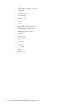Getting started with HP Client Security
– 또는 –
1. Windows 바탕 화면에서 File Sanitizer 아이콘을 마우스 오른쪽 버튼으로 클릭하거나 길게 누른
다음 지금 파쇄를 클릭하거나 누릅니다.
2. 확인 대화 상자가 열리면 파쇄하려는 자산이 선택되었는지 확인한 다음 파쇄를 클릭하거나 누릅
니다.
오른쪽 클릭 파쇄
주의: 파쇄된 자산은 복구할 수 없습니다. 수동 파쇄할 항목을 선택할 때에는 신중을 기하십시오.
File Sanitizer 보기에서 Enable right-click shredding(오른쪽 클릭 파쇄 활성화)을 선택한 경우 다음
과 같이 자산을 파쇄할 수 있습니다.
1. 파쇄하려는 문서나 폴더로 이동합니다.
2. 파일이나 폴더를 마우스 오른쪽 버튼으로 클릭하거나 길게 눌러 HP File Sanitizer – Shred(HP
File Sanitizer – 파쇄)를 선택합니다.
파쇄 작업 수동으로 시작
주의: 파쇄된 자산을 복구할 수 없습니다. 수동으로 파쇄할 항목을 신중하게 고려하여 선택합니다.
파쇄 작업을 수동으로 시작하면 File Sanitizer 보기의 표준 파쇄 목록이 파쇄됩니다(35페이지의설정
절차 참조).
다음과 같은 방법 중 하나로 파쇄 작업을 수동으로 시작할 수 있습니다.
1. File Sanitizer 를 연 다음(
35페이지의 File Sanitizer 열기 참조), 파쇄를 클릭하거나 누릅니다.
2. 확인 대화 상자가 열리면 파쇄하려는 자산이 선택되었는지 확인한 다음 확인을 클릭하거나 누릅
니다.
– 또는 –
1. Windows 바탕 화면에서 File Sanitizer 아이콘을 마우스 오른쪽 버튼으로 클릭하거나 길게 누른
다음 지금 파쇄를 클릭하거나 누릅니다.
2. 확인 대화 상자가 열리면 파쇄하려는 자산이 선택되었는지 확인한 다음 파쇄를 클릭하거나 누릅
니다
.
여유 공간 블리치를 수동으로 시작
블리치 작업을 수동으로 시작하면 File Sanitizer 보기의 표준 파쇄 목록이 블리치됩니다(35페이지의설
정 절차 참조).
다음과 같은 방법 중 하나로 블리치 작업을 수동으로 시작할 수 있습니다.
1. File Sanitizer 를 연 다음(
35페이지의 File Sanitizer 열기 참조), 블리치를 클릭하거나 누릅니다.
2. 확인 대화 상자가 표시되면 확인을 클릭하거나 누릅니다.
또는
1. Windows 바탕 화면에서 File Sanitizer 아이콘을 마우스 오른쪽 버튼으로 클릭하거나 길게 누른
다음 지금 블리치를 클릭하거나 누릅니다.
2. 확인 대화 상자가 표시되면 블리치를 클릭하거나 누릅니다.
38 6 장 HP File Sanitizer(일부 모델만 해당)